
Table des matières:
- Auteur John Day [email protected].
- Public 2024-01-30 09:07.
- Dernière modifié 2025-01-23 14:46.

Mon fils était déjà curieux avec mes projets Arduino. Il a joué un moment avec Snap Circuits et LEGO
Il a également commencé à construire des projets Scratch.
Ce n'était qu'une question de temps pour nous de jouer avec Scratch pour Arduino.
C'est notre premier projet. L'objectif était de le familiariser avec la carte et les fils et de voir quelque chose de l'ordinateur à la carte.
Étape 1: Installation de Scratch pour Arduino
Veuillez visiter le site
Depuis leur site internet:
À propos de S4A
S4A est une modification Scratch qui permet une programmation simple de la plate-forme matérielle open source Arduino. Il fournit de nouveaux blocs pour la gestion des capteurs et actionneurs connectés à Arduino. Il existe également un tableau de bord des capteurs similaire à celui du PicoBoard. L'objectif principal du projet est d'attirer les gens vers le monde de la programmation. L'objectif est également de fournir une interface de haut niveau aux programmeurs Arduino avec des fonctionnalités telles que l'interaction avec un ensemble de cartes via des événements utilisateur.
Installation du firmware dans votre Arduino
3 étapes
Ce firmware est un logiciel que vous devez installer sur votre carte Arduino pour pouvoir communiquer avec elle depuis S4A.
Téléchargez et installez l'environnement Arduino en suivant les instructions sur
Prenez en compte Arduino Uno nécessite au moins la version 0022. Téléchargez notre firmware à partir d'ici
Connectez votre carte Arduino à un port USB de votre ordinateurOuvrez le fichier du firmware (S4AFirmware16.ino) depuis l'environnement ArduinoDans le menu Outils, sélectionnez la version de la carte et le port série où la carte est connectée
Chargez le firmware dans votre carte via Fichier> Télécharger
Étape 2: Matériel
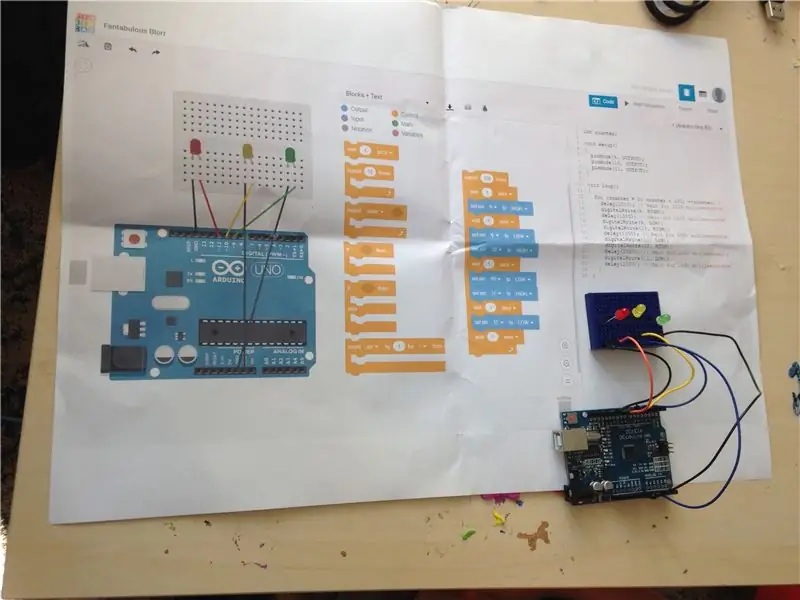
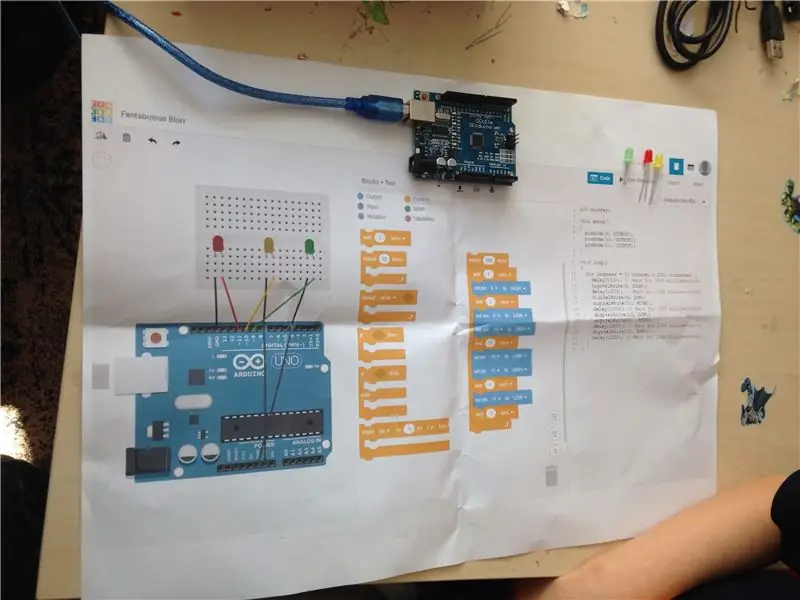
Tu auras besoin de:
Un enfant de 6 ans très curieux;)
1 carte Arduino
3 LED (vert, jaune, rouge)
Fils
(vous pouvez ajouter la résistance, mais comme c'était la première, je voulais faire simple)
Étape 3: Bloquer le code

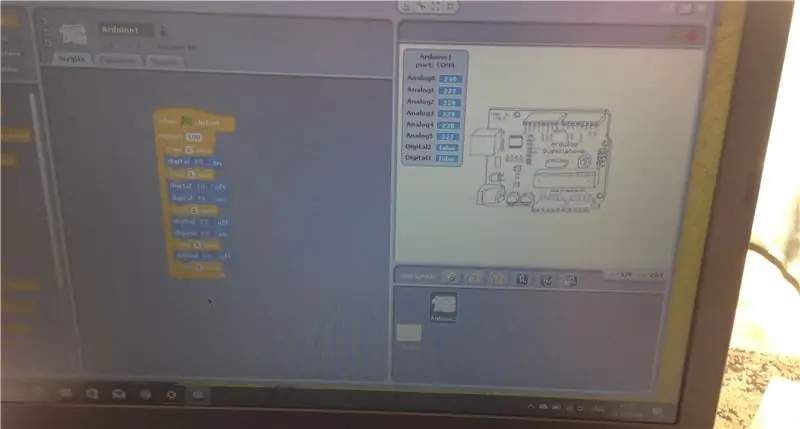
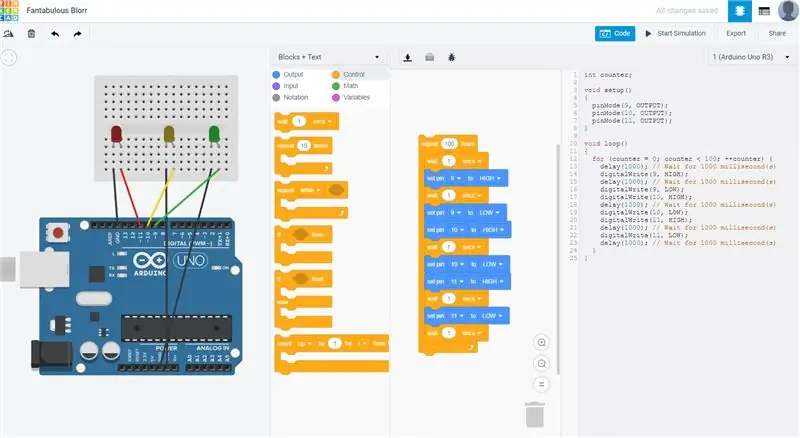
J'ai utilisé https://www.tinkercad.com/ pour créer le croquis et le code, imprimé dans une page A3 pour servir de modèle. Il est très habitué aux lego, donc la traduction du papier au "matériel" n'a pas posé de problème du tout
Nous avons déjà travaillé avec Scratch, il connaît donc les blocs. Le code dit en gros:
une lumière à allumer
attendre
lumière pour éteindre
allume la prochaine lumière
attendre
éteignez la lumière
et allume la dernière lumière
attendre
recommencer à nouveau:)
Conseillé:
Comment faire un feu de circulation fonctionnel avec une carte Auduino : 5 étapes

Comment faire un feu de circulation fonctionnel avec une carte Auduino : Les feux de circulation sont des dispositifs de signalisation couramment utilisés aux intersections routières, aux passages pour piétons et à d'autres endroits pour contrôler les flux de circulation. Un feu de circulation à gaz à commande manuelle était le premier du genre et la technologie s'est considérablement améliorée si
Prototype de projet de feu de circulation basé sur Atmega16 utilisant un affichage à 7 segments (simulation Proteus): 5 étapes

Prototype de projet de feux de circulation basé sur Atmega16 utilisant un affichage à 7 segments (simulation Proteus): Dans ce projet, nous allons créer un projet de feux de circulation basé sur Atmega16. Ici, nous avons pris un segment 7 et 3 LED pour désigner les signaux de feu de circulation
State Machine sur Arduino - un feu de circulation pour piétons : 6 étapes (avec photos)

State Machine sur Arduino - un feu de circulation pour piétons : Salut ! Je vais vous montrer comment programmer un feu de circulation pour piétons pour Arduino en C++ avec une machine à états finis en utilisant YAKINDU Statechart Tools. Cela démontrera la puissance des machines d'état et peut être utilisé comme un modèle pour d'autres
Feu de circulation Arduino : 3 étapes (avec photos)

Feu de circulation Arduino : cette instructable est dérivée de : Arduino-Traffic-Light-Simulator J'ai utilisé le dessin de cette instructable, pour créer un feu de circulation séparé. J'ai apporté les modifications suivantes : les trous pour les LED sont plus petits, pour les LED de 5 mm (au lieu de 10 mm)
Feu de circulation Arduino : 8 étapes (avec photos)

Feu de circulation Arduino : ce projet a été réalisé avec des LED de 5 mm et du matériel de montage à LED T1-3/4 Clear Standard pour une meilleure visualisation, et donc en utilisant 3 LED pour afficher séparément ses couleurs rouge, jaune et amp; Vert respectivement
